Cara memeriksa pengaturan server proxy di komputer Anda
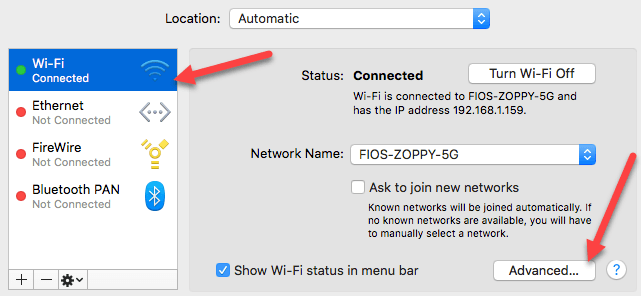
- 3218
- 978
- Enrique Purdy
Jika Anda merasa koneksi internet Anda lebih lambat dari yang seharusnya atau Anda perhatikan bahwa situs web tertentu diblokir saat menjelajah, bisa jadi karena semua lalu lintas internet Anda melalui server proxy.
Daftar isiServer proxy pada dasarnya hanyalah komputer lain yang duduk di antara Anda dan ISP Anda. Biasanya dikonfigurasi di lingkungan perusahaan untuk memfilter lalu lintas web ke dan dari komputer karyawan. Di artikel ini, saya akan menunjukkan kepada Anda bagaimana Anda dapat memeriksa pengaturan proxy Anda untuk melihat apakah komputer Anda memang menggunakan server proxy atau tidak.
Dalam kebanyakan kasus, Anda tidak akan benar -benar dapat mematikan server proxy, karena dikendalikan oleh administrator. Namun, ada kalanya komputer pribadi secara tidak sengaja atau jahat diatur untuk menggunakan server proxy.
Periksa Pengaturan Proxy di Windows
Di Windows, sebagian besar browser akan menggunakan pengaturan proxy yang ditetapkan di komputer. Setiap browser memiliki halaman Pengaturan untuk menyesuaikan pengaturan proxy, tetapi mereka biasanya hanya menautkan ke dialog Pengaturan di Windows itu sendiri.
Di Windows 10, ada dua cara untuk mengubah pengaturan: melalui aplikasi Pengaturan atau melalui panel kontrol tradisional. Saya akan menyebutkan kedua metode di sini karena metode panel kontrol adalah apa yang perlu Anda gunakan untuk Windows 7, 8 atau Windows Vista.
Aplikasi Pengaturan Windows 10
Klik Awal dan kemudian klik ikon gigi (Pengaturan) di paling kiri. Di Pengaturan, klik Jaringan & Internet.
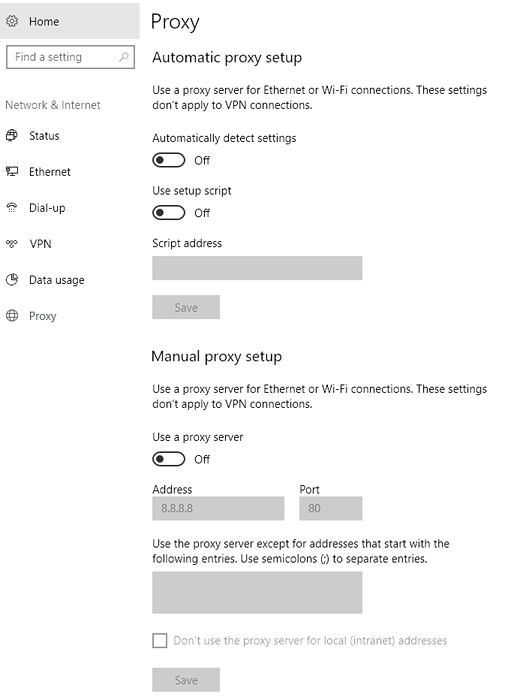
Di sini Anda memiliki semua pengaturan yang terkait dengan pengaturan proxy di Windows. Ini pada dasarnya dibagi menjadi dua konfigurasi: keduanya Otomatis atau Manual Pengaturan proxy. Dalam 99% kasus, semuanya harus diatur ke Mati. Jika ada yang dihidupkan, lalu lintas web Anda bisa melalui proxy.
Panel kendali
Jika Anda menggunakan versi Windows yang lebih lama atau jika Anda menyukai cara lama, Anda dapat mengedit pengaturan yang sama melalui panel kontrol. Perhatikan bahwa cara apa pun yang Anda pilih untuk mengedit pengaturan, hanya ada satu set pengaturan proxy di Windows.
Setelah Anda membuka panel kontrol, cukup klik pilihan internet.
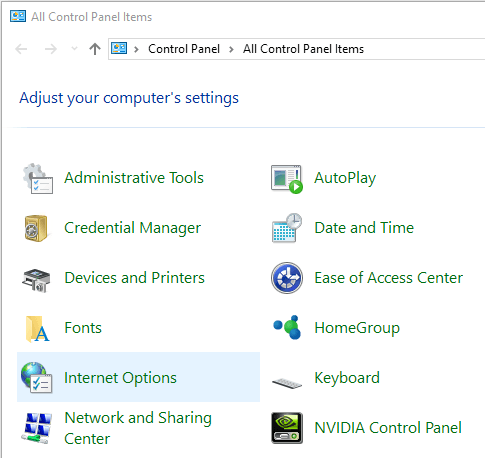
Dalam dialog Opsi Internet, silakan dan klik pada Koneksi tab dan kemudian klik Pengaturan LAN di dasar.
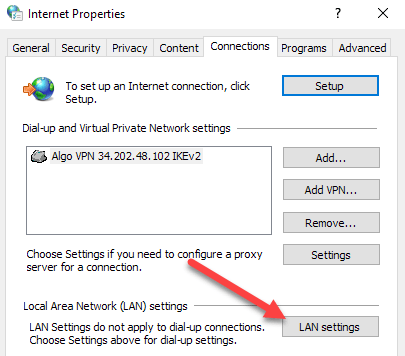
Di sini Anda akan melihat semua pengaturan yang sama seperti di aplikasi Pengaturan yang ditunjukkan di atas. Apa pun yang Anda konfigurasikan di sini akan tampil di sana dan sebaliknya.
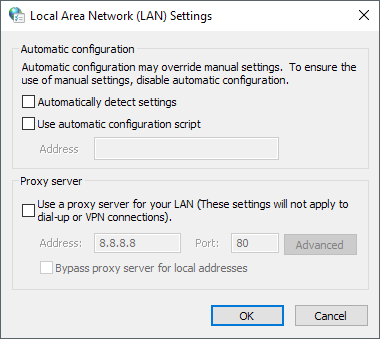
Periksa Pengaturan Proksi di Mac OS X
Jika Anda menggunakan Mac dengan OS X, maka prosedurnya serupa. Anda harus mengubah pengaturan proxy di Preferensi sistem Karena di sinilah sebagian besar browser memeriksa secara otomatis.
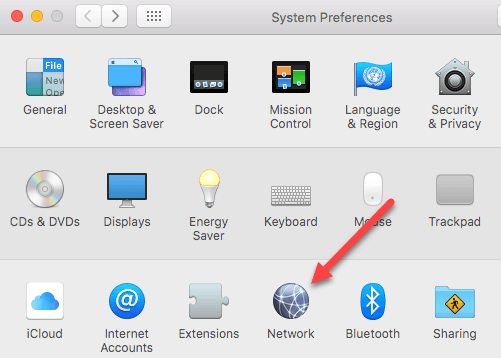
Buka preferensi sistem dan klik Jaringan. Di sisi kiri, pastikan untuk memilih koneksi jaringan yang terhubung atau aktif. Anda dapat memiliki pengaturan proxy yang berbeda untuk setiap jenis koneksi jaringan.
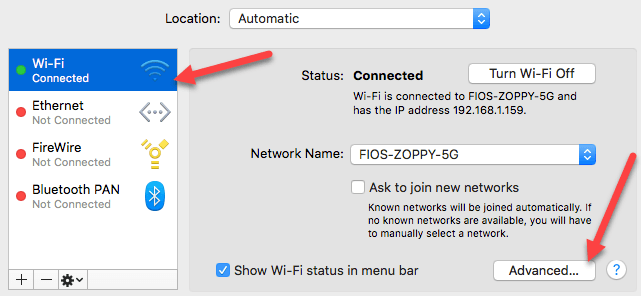
Di bagian bawah, klik pada Canggih tombol. Klik pada Proxy tab dan Anda akan melihat banyak protokol berbeda yang dapat Anda konfigurasi.
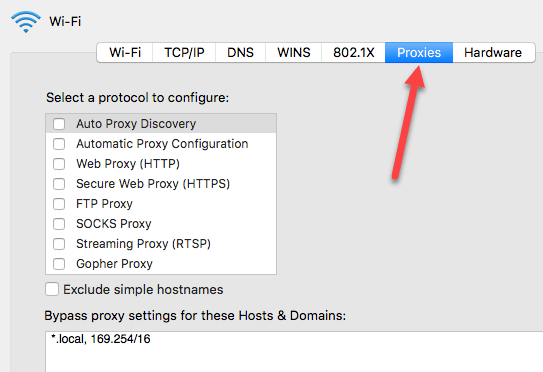
Misalnya, jika Anda mengklik Web Proxy (http), Anda dapat memasukkan alamat IP server proxy, nomor port, nama pengguna, dan kata sandi.
Periksa Pengaturan Proksi di Linux
Di Linux, itu sangat tergantung pada distribusi apa yang Anda jalankan. Namun, sebagian besar, ini akan menjadi versi KDE atau Gnome. Misalnya, di Linux Mint Cinnamon, yang sangat didasarkan pada GNOME, Anda akan mengklik tombol dan kemudian klik Pengaturan sistem.
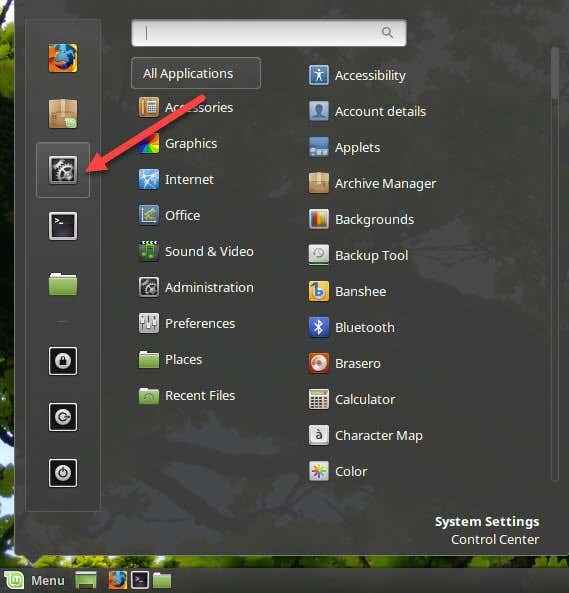
Selanjutnya, Anda akan menggulir ke bawah Perangkat keras dan kemudian klik Jaringan.
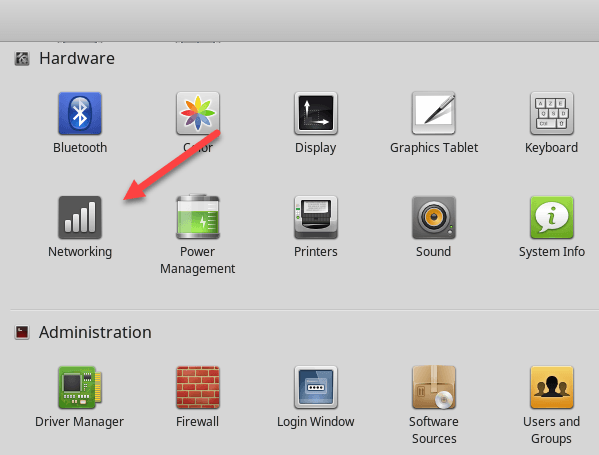
Terakhir, jika Anda mengklik Proxy Jaringan, Anda dapat memilih dari Otomatis atau Manual.
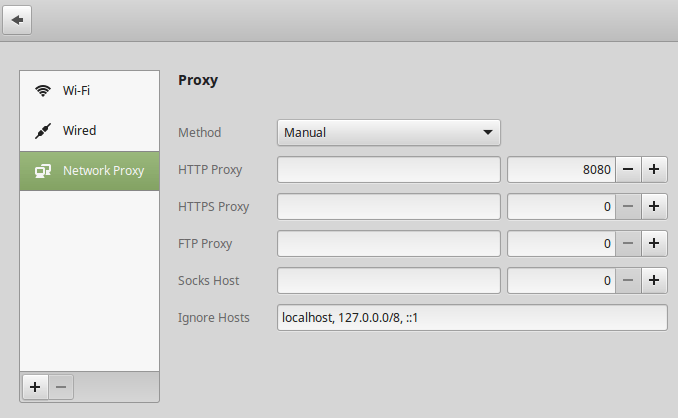
Ini juga merupakan prosedur yang sama untuk Ubuntu, yang menggunakan Unity and Gnome. Ini akan berbeda jika Anda menggunakan lingkungan desktop yang berbeda. Jika Anda memiliki pertanyaan, jangan ragu untuk berkomentar. Menikmati!
- « Apa perbedaan antara WPA2, WPA, WEP, AES, dan TKIP?
- VMware Server Web Access Default Username dan Password »

